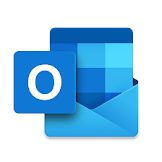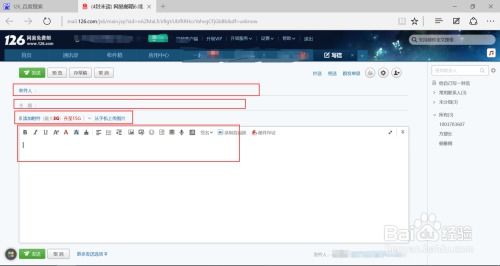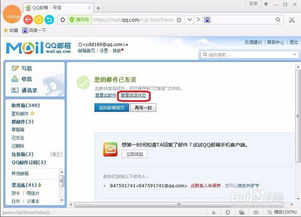如何使用电脑发送邮件?
在数字化时代,电子邮件已成为我们日常生活和工作中不可或缺的一部分。无论是与朋友保持联系、发送工作文件,还是进行业务沟通,掌握用电脑发送邮件的技能都显得尤为重要。本文将从准备工作、邮件撰写、附件添加、发送前的检查以及邮件管理等多个维度,详细介绍如何用电脑高效、准确地发送邮件。
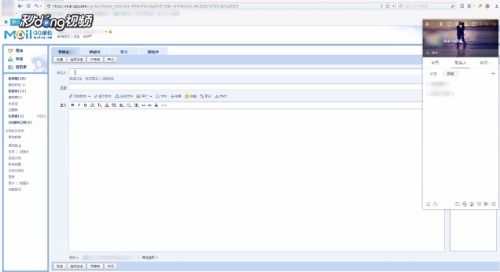
一、准备工作:设置你的邮箱账户
在发送邮件之前,你需要拥有一个电子邮箱账户。常见的邮箱服务提供商包括Gmail、Outlook、QQ邮箱等。以下是设置邮箱账户的基本步骤:
1. 选择邮箱服务:根据你的需求和偏好,选择一个邮箱服务提供商,并访问其官方网站。
2. 注册账户:在注册页面填写必要的信息,如用户名、密码、手机号码或备用邮箱等,用于验证身份。
3. 完成验证:根据提示,完成手机验证码或备用邮箱的验证步骤,确保账户的安全性。
4. 登录邮箱:使用注册时设置的用户名和密码登录邮箱,进入邮箱主界面。
二、邮件撰写:清晰、礼貌地表达你的意图
撰写邮件时,确保你的邮件内容清晰、简洁、礼貌,有助于提升沟通效率,避免误解。
1. 收件人:在“收件人”或“抄送/密送”字段中准确输入对方的邮箱地址。如果有多个收件人,可以使用逗号分隔。如果不确定对方的邮箱地址,可以先通过其他渠道确认。
2. 主题:邮件主题是收件人首先看到的信息,应简洁明了地概括邮件的主要内容。一个清晰的主题有助于收件人快速判断邮件的重要性和紧急性。
3. 正文:
开头:使用礼貌的问候语,如“亲爱的XX先生/女士”或“尊敬的XX团队”。
主体:简明扼要地阐述邮件的目的和主要内容。如果是请求帮助或信息,明确说明你需要什么;如果是提供信息或文件,简要介绍文件的内容和重要性。
结尾:使用礼貌的结束语,如“期待您的回复”、“祝好”等,并附上你的签名和联系方式。
三、附件添加:便捷地分享文件
在邮件中添加附件是分享文件、图片、报告等内容的常用方式。以下是添加附件的步骤:
1. 点击附件按钮:在邮件撰写界面的下方或侧边栏,找到并点击“附件”或类似的按钮。
2. 选择文件:在弹出的文件选择窗口中,浏览你的电脑文件夹,找到并选择你想要添加的文件。支持添加的文件类型通常包括文档(如Word、PDF)、图片(如JPEG、PNG)、表格(如Excel)等。
3. 上传文件:选择文件后,点击“打开”或“上传”按钮,等待文件上传完成。上传速度取决于你的网络连接和文件大小。
4. 预览与删除:上传完成后,你可以在邮件界面看到附件的预览或名称。如果需要删除附件,点击旁边的“删除”或“X”按钮即可。
四、发送前的检查:确保邮件无误
在点击“发送”按钮之前,进行一次全面的检查是确保邮件质量的关键步骤。
1. 收件人信息:再次确认收件人的邮箱地址是否正确,避免发送至错误的账户。
2. 主题与正文:检查邮件主题是否简洁明了,正文内容是否清晰、无错别字和语法错误。确保你的表达符合礼貌和专业的标准。
3. 附件:确认已添加所有必要的附件,且文件类型、大小和数量符合收件人的接收要求。
4. 格式与排版:检查邮件的格式和排版是否整洁、易读。使用段落、列表和加粗等方式来组织内容,使邮件更加结构化。
5. 发送时机:考虑邮件的发送时机,避免在对方休息或忙碌时段发送。如果邮件内容较为紧急或重要,可以在邮件开头或结尾中明确说明。
五、邮件管理:高效整理与追踪
发送邮件后,有效的邮件管理有助于你更好地追踪邮件状态、回复情况和文件共享。
1. 已发送邮件:在邮箱的“已发送”文件夹中,你可以找到所有已发送的邮件。定期检查这个文件夹,确保邮件已成功发送,并留意是否有未回复或需要跟进的邮件。
2. 分类与标签:使用邮箱的分类功能或标签系统,将邮件按照主题、项目或收件人进行分类。这有助于你快速找到特定的邮件,提高工作效率。
3. 搜索与筛选:利用邮箱的搜索功能,可以快速找到包含特定关键词、日期范围或附件类型的邮件。筛选功能则可以帮助你快速过滤出未读、已读、重要或垃圾邮件。
4. 回复与转发:对于收到的邮件,及时回复并保持沟通畅通。如果需要转发邮件给其他人,确保在转发前对邮件内容进行适当的编辑和说明
- 上一篇: 宁波直达普陀山的最速通行秘籍
- 下一篇: 翡翠与玉:揭秘两者之间的迷人差异
-
 如何使用电脑发送传真?资讯攻略11-16
如何使用电脑发送传真?资讯攻略11-16 -
 利用Outlook Express发送电子邮件的方法资讯攻略11-26
利用Outlook Express发送电子邮件的方法资讯攻略11-26 -
 使用手机在126邮箱发送邮件的方法资讯攻略01-26
使用手机在126邮箱发送邮件的方法资讯攻略01-26 -
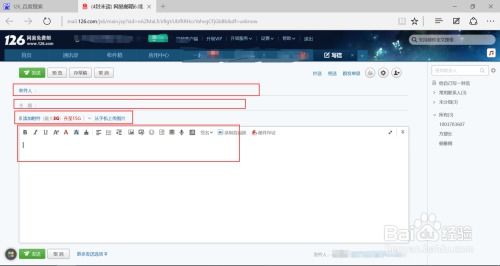 轻松学会:如何向他人发送邮件的实用指南资讯攻略11-03
轻松学会:如何向他人发送邮件的实用指南资讯攻略11-03 -
 掌握QQ邮箱技巧:轻松发送电子邮件!资讯攻略11-05
掌握QQ邮箱技巧:轻松发送电子邮件!资讯攻略11-05 -
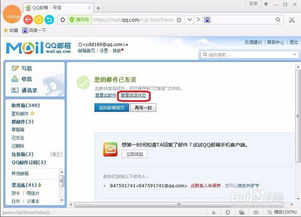 QQ邮箱如何高效发送邮件资讯攻略12-05
QQ邮箱如何高效发送邮件资讯攻略12-05